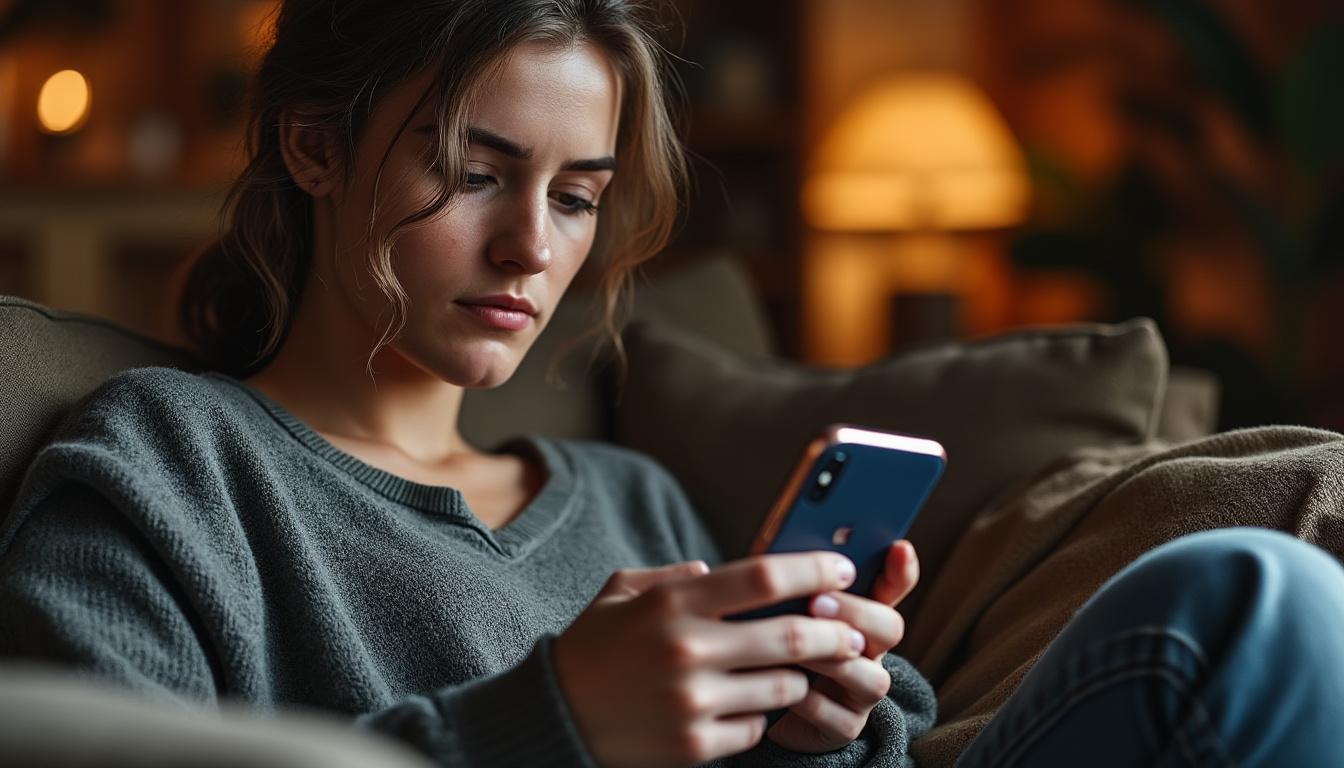
Avec la montée en puissance des technologies mobiles, les utilisateurs d’iPhone X disposent d’un outil formidable : l’enregistrement d’écran. Que vous souhaitiez capturer vos exploits dans les jeux vidéo ou créer des tutoriels, cette fonctionnalité vous permet de partager vos interactions avec le smartphone facilement. Mais pour beaucoup, la question demeure : comment activer et utiliser cette fonction effective sur votre appareil ? Dans cet article, nous allons explorer ensemble toutes les étapes pour maîtriser l’enregistrement d’écran sur votre iPhone X, ainsi que les possibilités qu’il offre.
Activer l’enregistrement d’écran sur votre iPhone X
La première étape pour utiliser l’enregistrement d’écran est de s’assurer que la fonctionnalité est accessible depuis votre Centre de contrôle. Voici un guide simple pour l’activer :
- Ouvrez l’application Réglages sur votre iPhone X.
- Faites défiler la liste jusqu’à la section Centre de contrôle et appuyez dessus.
- Ensuite, sélectionnez Personnaliser les commandes.
- Vous trouverez Enregistrement d’écran dans les options disponibles. Appuyez sur le symbole « + » vert à côté pour l’ajouter.
Cette manipulation vous permettra d’accéder facilement à l’icône d’enregistrement à chaque fois que vous ferez glisser votre doigt depuis le coin supérieur droit de l’écran.
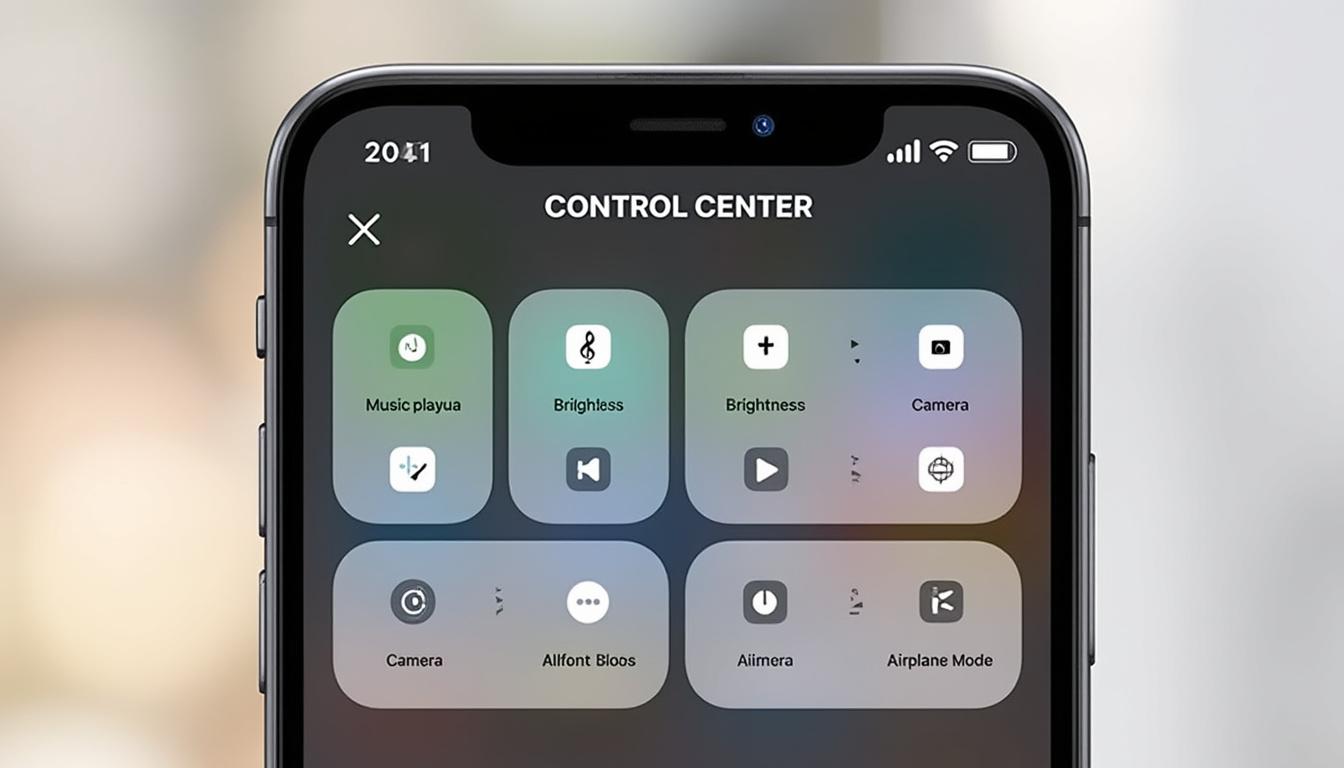
Les options de personnalisation
Une fois l’enregistrement d’écran actif, vous pouvez choisir de personnaliser davantage ses paramètres pour une expérience enrichie. Par exemple, vous pouvez décider si vous souhaitez enregistrer l’audio provenant de votre microphone. Cela peut s’avérer très utile lors de la création de tutoriels explicatifs.
- Activer le microphone : En appuyant longuement sur l’icône d’enregistrement d’écran dans le Centre de contrôle, une option Audio du microphone apparaît. Activez-la pour capturer les commentaires en temps réel.
- Enregistrement vidéo avec audio externe : Notez cependant qu’il n’est pas possible d’enregistrer l’audio interne des jeux ou des applications où la confidentialité est requise.
Comment démarrer un enregistrement d’écran sur iPhone X
Une fois que vous avez activé la fonctionnalité, il est temps de passer à l’étape suivante : démarrer l’enregistrement. Suivez simplement ces étapes :
- Ouvrez le Centre de contrôle en glissant votre doigt vers le bas depuis le coin supérieur droit de l’écran.
- Touchez l’icône en forme de cercle qui représente l’enregistrement d’écran.
- Un compte à rebours de trois secondes commence, vous laissant le temps de préparer votre écran pour ce que vous souhaitez capturer.
Une barre rouge apparaîtra en haut de l’écran pour indiquer que l’enregistrement est en cours. Vous pouvez naviguer sur votre iPhone et explorer vos applications normalement.
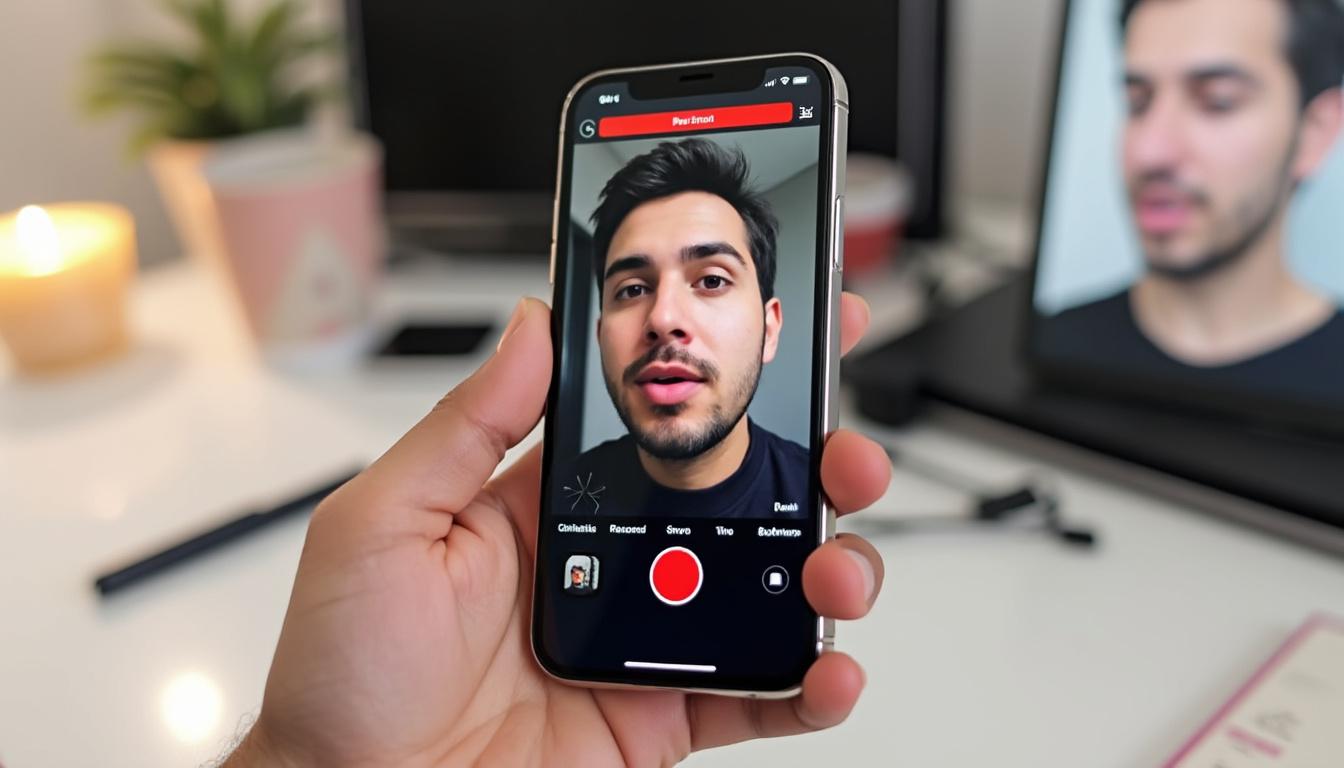
Les différentes astuces pour un enregistrement réussi
Pour s’assurer que vos enregistrements d’écran sont de la meilleure qualité, quelques astuces peuvent s’avérer utiles :
- Préparez votre écran : Fermez les applications inutiles et assurez-vous que vous avez assez de batterie pour éviter toute interruption.
- Utilisez un trépied : Pour éviter le bougé, si vous envisagez de laisser votre iPhone sur une surface plane.
- Testez votre son : Faites un essai préalable pour vous assurer que l’audio est bien capturé et qu’il n’y a pas de bruits de fond indésirables.
Comment arrêter l’enregistrement et accéder à vos vidéos
Une fois que vous avez capturé votre contenu désiré, il est essentiel de savoir comment arrêter l’enregistrement. Voici les étapes à suivre :
- Touchez la barre rouge en haut de l’écran qui indique l’enregistrement en cours.
- Appuyez sur Arrêter.
- Vous pouvez également accéder à nouveau au Centre de contrôle et toucher l’icône d’enregistrement pour le terminer.
Votre vidéo est ensuite stockée dans l’application Photos. Vous pouvez y accéder à tout moment depuis l’onglet Albums, puis en sélectionnant Vidéos ou Enregistrements d’écran.
Éditer vos vidéos d’enregistrement d’écran
Après avoir enregistré votre vidéo, vous pouvez également l’éditer pour la rendre plus professionnelle ou personnalisée :
- Ouvrez l’application Photos sur votre iPhone.
- Sélectionnez l’enregistrement d’écran que vous souhaitez modifier.
- Touchez Modifier en haut à droite de l’écran.
- Vous pouvez maintenant couper, ajouter des filtres, recadrer ou même ajouter du texte.
Utilisation d’applications tierces pour enrichir vos enregistrements
Bien que l’outil d’enregistrement d’écran intégré soit efficace, il existe plusieurs applications tierces qui vous permettent d’améliorer l’expérience d’enregistrement. Voici deux des plus populaires :
| Application | Fonctionnalités clés |
|---|---|
| Record It ! | Intègre l’enregistrement d’écran avec des fonctions d’édition vidéo, permet d’ajouter une Face Cam et des commentaires audio. |
| V Recorder | Propose des enregistrements de haute qualité, des options de diffusion en direct et un éditeur complet avec des outils de musique et de texte. |
Les avantages d’utiliser des applications tierces
Ces applications offrent plusieurs fonctionnalités qui ne se retrouvent pas dans l’enregistreur d’écran standard d’iOS :
- Flexibilité d’édition : Des outils avancés pour peaufiner votre vidéo et y ajouter des éléments interactifs.
- Fonctionnalités supplémentaires : Comme la diffusion en direct et l’intégration de musique pour rendre vos vidéos plus attractives.
- Personnalisation : Soyez créatif avec vos vidéos en utilisant des effets, des transitions et des filtres uniques.
Alternatives à l’enregistrement d’écran sur iPhone X
Bien que l’enregistrement d’écran soit une fonctionnalité intégrée utile, d’autres méthodes existent pour capturer le contenu de votre écran :
| Méthode | Caractéristiques |
|---|---|
| Capture d’écran standard : | Prend une image fixe de votre écran actuel en appuyant simultanément sur le bouton d’alimentation et le bouton de volume. |
| Utilisation de QuickTime pour Mac : | Connectez l’iPhone à votre Mac et utilisez QuickTime pour enregistrer en haute qualité. |
Pour quels usages utiliser ces méthodes alternatives ?
Ces méthodes peuvent être particulièrement utiles dans plusieurs contextes :
- Documentation : Idéal pour des captures rapides sans accroître les fichiers vidéo.
- Création de contenus : Prises d’écrans peuvent être facilement intégrées dans des présentations ou des projets éducatifs.
- Support technique : Utiliser des captures d’écran pour illustrer des problèmes spécifiques dans les applications.
Questions fréquentes sur l’enregistrement d’écran sur iPhone X
Voici quelques questions que les utilisateurs posent fréquemment concernant l’enregistrement d’écran sur leur iPhone X :
- Quelle est la durée maximale d’enregistrement d’écran sur iPhone ?
La durée maximale est d’environ 3 heures, à condition d’avoir suffisamment d’espace de stockage disponible sur votre appareil. - Où trouver les vidéos d’enregistrement d’écran ?
Après chaque enregistrement, les vidéos sont stockées dans l’application Photos, sous l’onglet Enregistrements d’écran. - Comment enregistrer avec l’audio interne ?
Malheureusement, iOS ne permet pas d’enregistrer l’audio interne pendant certaines activités pour des raisons de sécurité et de confidentialité. - Les captures d’écran peuvent-elles être enregistrées avec des gestes tactiles visibles ?
Oui, vous pouvez activer l’option pour enregistrer les touches et gestes dans les paramètres d’enregistrement d’écran.
Avec tout ce que vous avez appris, vous êtes maintenant prêt à tirer le meilleur parti de la fonction d’enregistrement d’écran sur votre iPhone X. Que ce soit pour capturer des moments précieux, réaliser des tutoriels ou simplement explorer vos applications de manière interactive, cet outil sera un compagnon précieux dans vos aventures mobiles. N’hésitez pas à découvrir d’autres fonctionnalités intéressantes d’Apple en matière de technologie mobile pour optimiser votre expérience.
